Call of Duty: Infinite Warfare is een andere first-person shooter-videogame boordevol actie, ontwikkeld door Infinity Ward en uitgegeven door Activision in 2016. De game is beschikbaar voor Microsoft Windows, PlayStation 4 en Xbox One-platforms. Hoewel alle COD-franchisegames meerdere problemen hebben, kunnen we niet ontkennen dat de meeste pc-gebruikers met bugs of fouten worden geconfronteerd. Kan niet deelnemen aan sessie, Status: Bamberga-foutmelding op COD Infinite Warfare is er een van en als u met hetzelfde wordt geconfronteerd, raadpleegt u deze handleiding.
Zoals de titel al doet vermoeden, verschijnt deze specifieke foutmelding wanneer: spelers proberen deel te nemen aan de online sessie (multiplayer). Dit probleem kan zich ook voordoen op een Windows-pc of zelfs op andere consoleplatforms. Omdat veel spelers door dit probleem worden getroffen, hebben we hier een aantal veelvoorkomende en werkende oplossingen die je een keer moet proberen.
Fix COD Infinite Warfare: Kan niet deelnemen aan sessie, Status: Bamberga
Zoals we allemaal weten, kan het eenvoudigweg herstarten van de pc of console of zelfs het herstarten van de specifieke game de genoemde foutmelding meestal oplossen. Dat werkt echter niet altijd voor alle spelers. Laten we daarom eens kijken naar enkele van de mogelijke oplossingen hieronder.
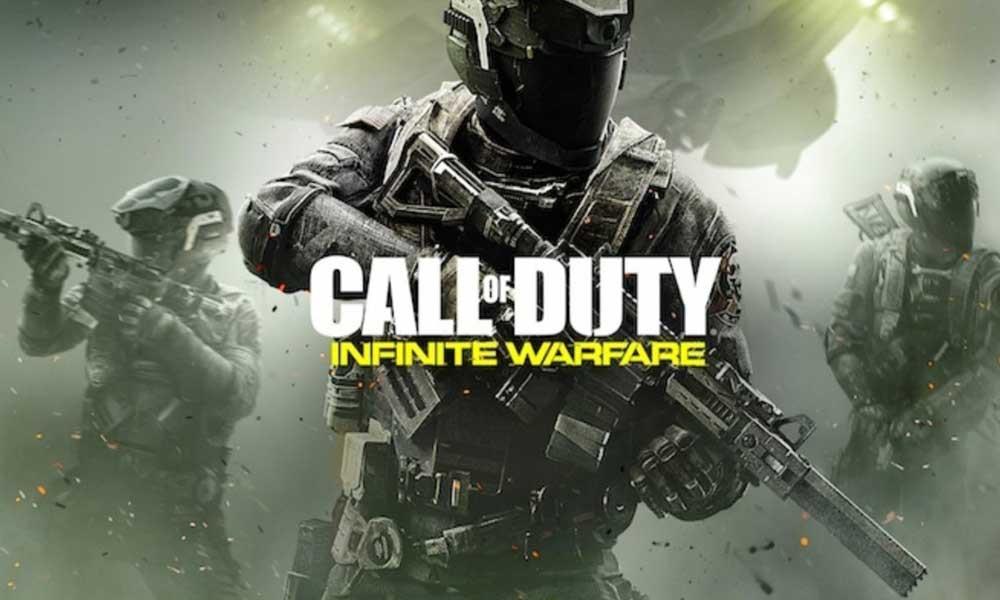
1. Controleer en schakel NAT . in
Het inschakelen van NAT (Network Address Translation) is een van de belangrijkste onderdelen voor gamers als er een probleem is met het NAT-type. In dat geval kunnen de gameservers niet worden aangesloten tijdens het spelen van games op je pc/Xbox/PS4-console. U kunt dus eerst uw NAT-type hieronder controleren.
Voor ramen:
advertenties
- Druk op de Windows-knop op uw toetsenbord om het menu Start te openen. Of u kunt ook op Start klikken.
- Typ nu Xbox Networking en druk op Enter.
- Hier kunt u zien dat NAT Type is gesloten of geactiveerd. Als u ziet dat het NAT-type ‘Teredo kan geen kwaliteit’ weergeeft, betekent dit dat het is gesloten.
- Klik dus gewoon op de knop ‘Repareer het’ hieronder en het systeem zou het probleem moeten oplossen.
Voor Xbox:
- Druk op de Xbox-knop op je controller > Open het menu Gids.
- Selecteer Systeem > Kies Instellingen > Ga naar Netwerk.
- Selecteer Netwerkinstellingen > Ga naar huidige netwerkstatus.
- Controleer het NAT-type of het Open of Closed weergeeft.
- Indien gesloten, probeer het dan via de onderstaande optie op te lossen.
Voor PS4:
- Ga in het hoofdmenu van de PS4 naar Instellingen.
- Open het menu Netwerk > Ga naar Verbindingsstatus bekijken.
- Als u NAT TYPE 2/3 krijgt, moet u de router bekijken of contact opnemen met uw ISP om deze in te schakelen.
2. Schakel UPnP in om NAT te openen
Als je hebt bevestigd dat je NAT om de een of andere reden gesloten of beperkt is en dat je daarom de Bamberga-foutmelding op je Infinite Warfare-game krijgt terwijl je online probeert deel te nemen, dan is deze stap handig voor je. U kunt UPnP (Universal Plug and Play) inschakelen via de routerinstellingen.
3. Poortdoorschakeling instellen
- Start een van uw webbrowsers op uw pc.
- Log in op de homepage van de router of de instellingenpagina.
- Ga naar de optie Geavanceerd draadloos > Selecteer Port Forwarding. (NAT-forwarding)
- Schakel nu de TCP- en UDP-poorten als volgt in voor alle drie de spelplatforms.
- PC (TDP): 3074, 27015-27030, 27036-27037
- PC (UDP): 3074, 4380, 27000-27036
- PS4 (TCP): 80, 443, 1935, 3074, 3478-3480
- PS4 (UDP): 3074, 3478-3479
- Xbox One (TCP): 53, 80, 3074
- Xbox One (UDP): 53, 88, 500, 3074, 3076, 3544, 4500
- Als u klaar bent, start u ook uw router en pc opnieuw op.
- Als je PS4 of Xbox One gebruikt, start dan ook de router en je console opnieuw op.
4. Statisch IP-adres gebruiken (alleen console)
Het gebruik van een statisch IP-adres kan je console gemakkelijk dwingen om het spel correct uit te voeren. Maar eerst en vooral moet u mogelijk uw statische IP-adres vanaf uw computer controleren.
advertenties
- Schakel Windows-pc/laptop in.
- Klik op Start > Typ cmd en klik met de rechtermuisknop op de opdrachtprompt.
- Selecteer Uitvoeren als beheerder.
- Typ nu ipconfig op de opdrachtprompt en druk op Enter.
- Hier krijgt u het IPV4-adres. Noteer het adres.
- Ga naar PS4-instellingen > Kies Netwerk > Ga naar Verbindingsstatus bekijken.
- (Xbox) Ga naar Xbox-instellingen > Selecteer Alle instellingen > Netwerk > Netwerkinstellingen.
- Voer dus uw gekopieerde IPV4-adres in het gedeelte IP-adres in.
- Sla de wijzigingen op en start uw console opnieuw op.
Dat is het, jongens. We hopen dat je dit artikel behoorlijk nuttig vond. Voor verdere vragen kunt u hieronder reageren.
